魔兽争霸是一款很有趣的即时战略游戏,有很多小伙伴都在玩,但有部分小伙伴在打开魔兽争霸这款游戏的时候去发现无法全屏打开,这倒是很多小伙伴难以正常体验游戏,要是遇到这种情况就会小编一起来看看魔兽争霸无法全屏的解决方法吧。

War3魔兽争霸无法全屏解决方法
1、首先需要知道自己电脑的分辨率(以win10为例):桌面右键鼠标,依次选择【显示设置】——【显示】——【高级显示设置】,如此得知自己电脑显示的分辨率为:1920*1080,以便后续设置使用。
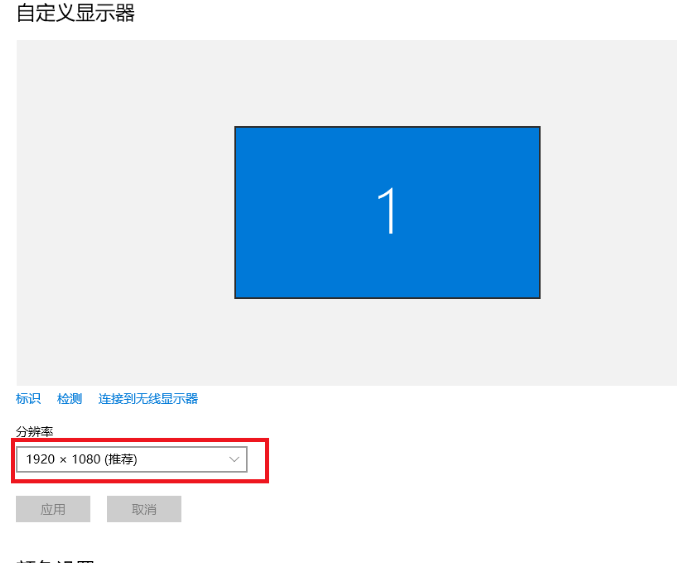
2、打开电脑的开始运行,或直接快捷键WIN+R,跳出“运行”对话框,并输入regedit,点击确定。
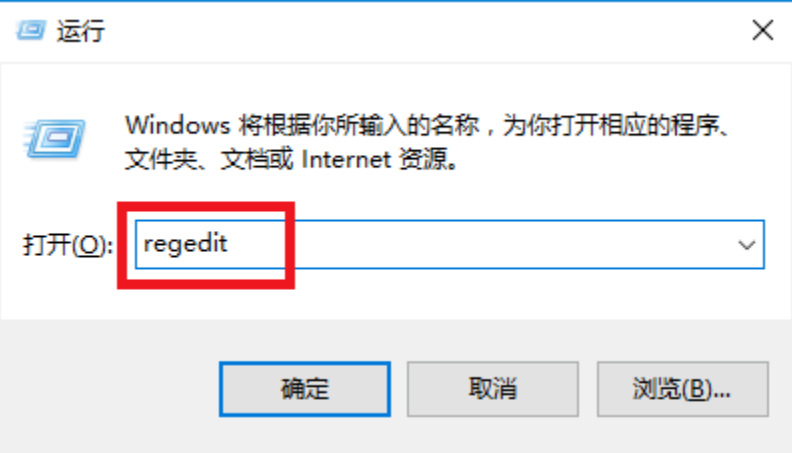
3、之后跳出“注册编辑表”对话框,依次逐个找到“HKEY_CURRENT_USERSoftwareBlizzard EntertainmentWarcraft IIIVideo”。
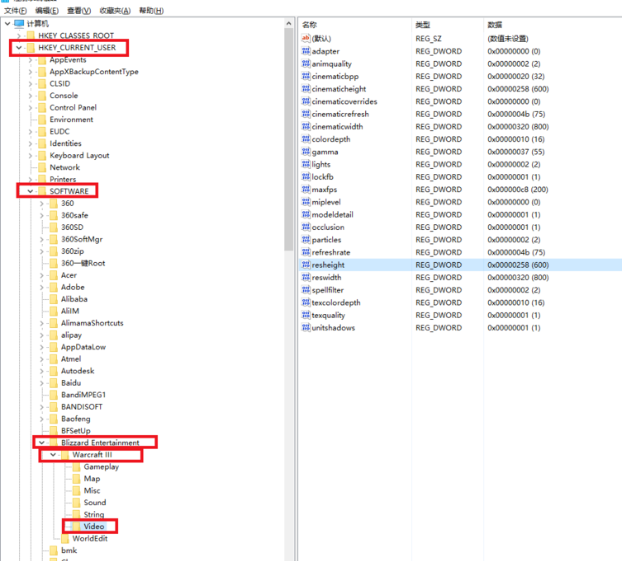
4、在Video中找到【reswidth】和【resheight】。
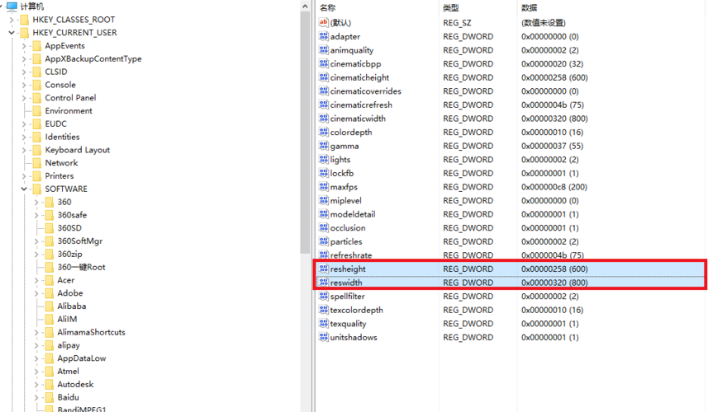
5、双击【reswidth】,跳出对话框“编辑DWORD值”,首先选择【十进制】,并将数值改为您电脑分辨率中的宽度值,如本文示例的1920。
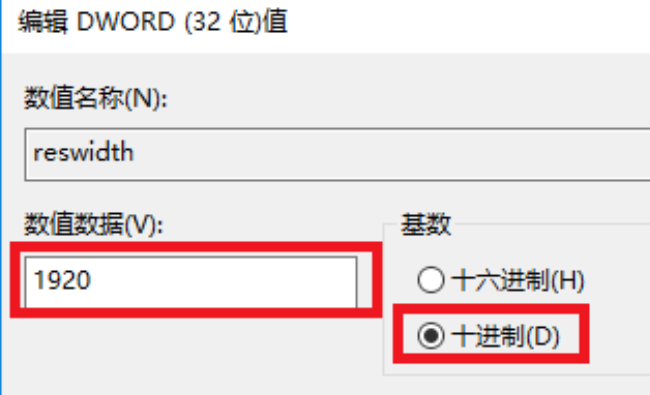
6、双击【resheight】,跳出对话框“编辑DWORD值”,首先选择【十进制】,并将数值改为您电脑分辨率中的高度值,如本文示例的1080。
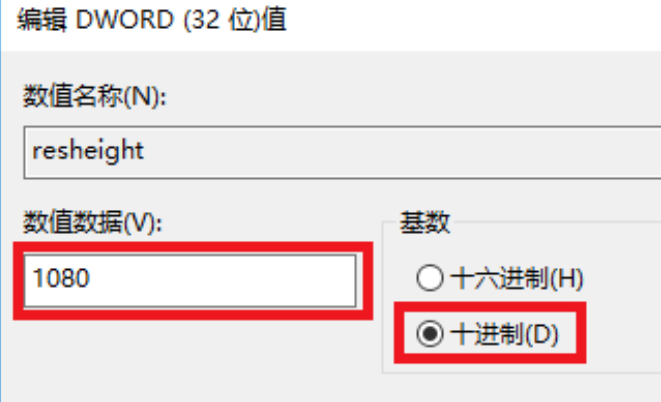
7、重启war3魔兽争霸,游戏已全屏!!!


 时间 2022-07-12 14:33:31
时间 2022-07-12 14:33:31 作者 admin
作者 admin 来源
来源 

 立即下载
立即下载




